آموزش تغییر تنظیمات پیش فرض Paste در Word 2013

بطور پیش فرض زمانی که بخواهید یک متن کپی شده را در ورد 2013 پیست کنید، بطور اتوماتیک قالب بندی آن متن را حفظ می کند و بنابراین با سایر محتوای شما در یک صفحه ورد متفاوت خواهد بود و این چندان جالب نیست.
شما می توانید انتخاب کنید تا فقط متن وارد شود و قالب بندی میزبان قبلی ان در نظر گرفته نشود. اما یان روش می تواند برای کارهای حجیم و طولانی آزار دهنده باشد. بدین منظور ما به شما نشان می دهیم که چگونه تنظیمات این قسمت را تغییر دهید تا هر گاه متنی را در صفحه ورد خود پیست می کنید تنها بصورت متن ساده وارد شود.
برای پیست کردن بدون در نظر گرفتن قالب بندی، می توانید با کلیک بر روی بخش Paste in the Clipboard در تب Home و انتخاب گزینه Keep Text Only این کار را بصورت دستی انجام دهید.
اگر می خواهید از ترکیب Ctrl + V برای پیست کردن متن استفاده کنید، بطور پیش فرض متن به همراه قالب بندی وارد می شود. برای تغییر این تنظمیات و پیست کردن متن بصورت ساده، بر روی بخش Paste in the Clipboard در تب Home کلیک کنید و گزینه Set Default Paste را برگزینید.
در پنجره تنظیمات پیشرفته ای که باز می شود به قسمتی که در مورد برش، کپی و پیست هست رفته و برای هر بخشی که مورد نظرتان است گزینه Keep Text Only را از منوی بازشدنی انتخاب کنید. برای مثال اگر می خواهید این تغییر را برای وارد کردن متن از صفحات وب به ورد انجام دهید باید گزینه مربوط به Pasting from other programs را تغییر دهید. شما می توانید به راحتی هر چهار مورد را بر روی همین گزینه قرار دهید تا تمام متونی که وارد ورد می شوند از این پس بدون قالب بندی باشند.
اکنون از هر جایی که متن کپی شده را وارد صفحات ورد خود کنید، بصورت یک متن ساده در نظر گرفته شده و می توانید به هر شیوه ای که تمایل دارید آن را ویرایش کنید.
به خاطر داشته باشید که با این روش اگر متن مورد نظر شما حاوی هر گونه تصویر، لینک و یا قالب بندی باشد حذف می شوند. اما اگر چیزی که شما به دنبالش هستید فقط متن است، با این روش می توانید با دردسر به مراتب کمتری با متن های پیست شده کار کنید.

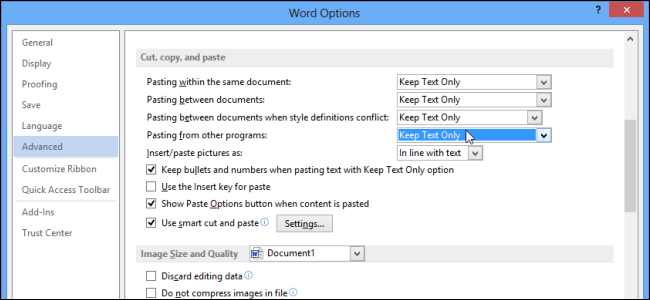
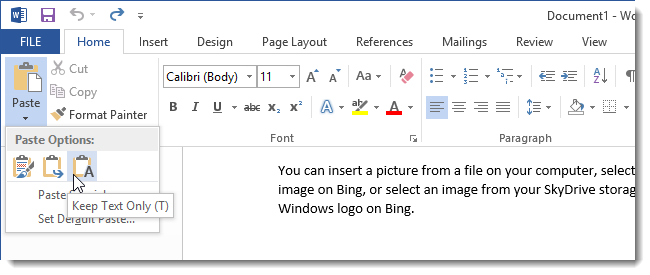

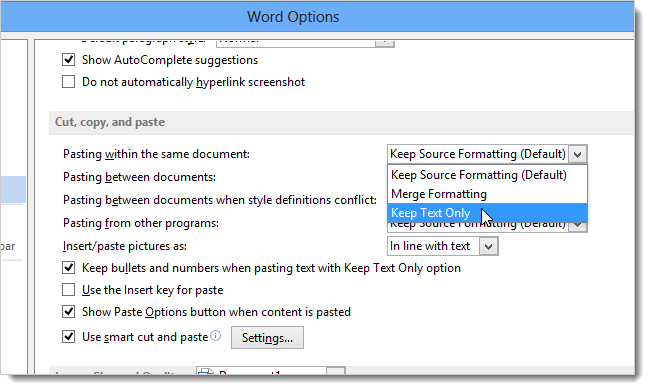
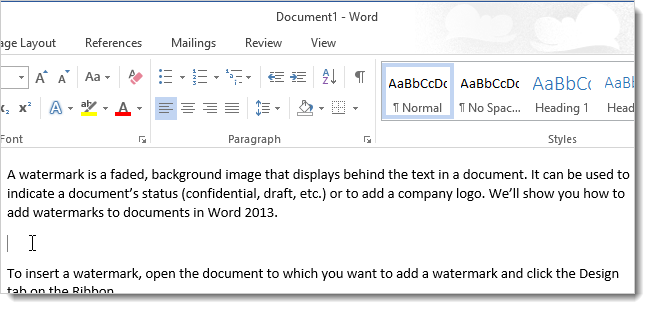
راه دیگر که در همه برنامه ها جواب می ده اینه که کل متن کپی شده رو ابتدا در NotePad ویندوز پیست کنید. سپس دوباره از اونجا کپی و در مقصد پیست کنید. چون NotePad توانایی ذخیره کردن فونت و فرمت نوشته ها (همچنین لینک ها و عکس ها) ها رو نداره، فقط متن از Notepad به مقصد منتقل می شه.
سلام. من به تازگی نسخه آفیس ۲۰۱۳ رو نصب کردم. هر گاه Document جدید باز میکنم، به صورت Compatibility Mode باز میشود و برای تبدیل آن به فرمت ۲۰۱۳ هر بار باید این کار رو انجام بدم:
File > Info > Compatibility Mode> Convert
البته قبلاً به این صورت نبود؛ میخواستم چگونه میتونم تنظیم پیشفرض رو به فرمت آفیس ۲۰۱۳ برگردانم؟ ممنون از زحمات شما
مثلا گزینه های قسمت Home ورد 2013 من مخفی شده اند چطور همه را ظاهر کنم؟
چیکار کنیم که تصویرم بیاد این بدرد نخورد اونو اموزش بدین
با سلام خدمت دوستان .. خیلی فوری خیلی فوری
سوال تخصصی من از صفحه وب میخوام یه صفحه رو توی وورد کپی کنم و تنظیمات زبان فونت و راست چین و رنگ فونت رو درست کنم . . آیا راهی هست که این تنظیمات به صورت پیش فرض انجام بشه وقتی که مطالب را داخل وورد پست کردم اتوماتیک اون تنظیمات رو اعمال کنه ؟؟؟؟؟